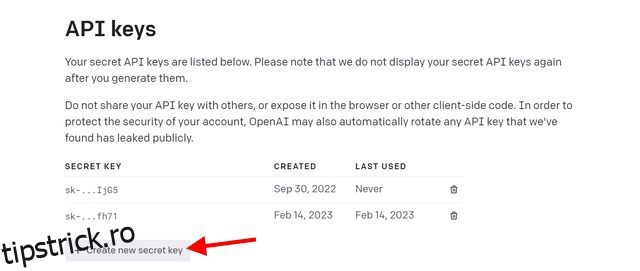Inteligența artificială este un concept care a fost aruncat destul de mult în ultimele câteva luni. Odată cu intrarea pe piață a chatboților AI precum ChatGPT, lucrurile s-au încălzit și mai mult. Cu toate acestea, AI nu este nou, deoarece asistenții vocali precum Siri sunt aici de destul de mult timp. Totuși, în același sens, cei mai mulți vor fi de acord că Siri nu are o mulțime de inteligență în creierul ei artificial. Dar dacă ți-aș spune că poți combina tot ce este mai bun din ambele lumi și, de fapt, poți face ChatGPT să funcționeze cu Siri pe iPhone-ul tău? Deși sună imposibil, este ușor să faci asta. Continuați să citiți în timp ce vă arătăm să utilizați ChatGPT cu Siri pe iPhone.
Cuprins
Obțineți ChatGPT pe iPhone-ul dvs. (2023)
Procesul în sine de a utiliza ChatGPT cu asistentul vocal Siri al iPhone-ului tău este simplu. Cu toate acestea, are anumite cerințe și link-uri de care aveți nevoie, așa că asigurați-vă că le aveți pe toate înainte de a continua.
Cerințe pentru ca ChatGPT să funcționeze cu Siri
1. Comandă rapidă Siri ChatGPT
Integrarea ChatGPT în Siri funcționează printr-o comandă rapidă la îndemână care va rula pe iPhone. Ca atare, este necesar să descărcați comanda rapidă Siri. Denumită Siri Pro, comanda rapidă este oferită de YouTuber Tim Harris. În timp ce comanda rapidă se numește Siri Pro, o puteți redenumi oricând în ceea ce doriți. Pentru a începe, descărcați Siri Pro (obține), dar nu o executați încă. Odată descărcat, continuați să citiți.
2. Cheia API ChatGPT
Pentru a utiliza cu succes serviciile ChatGPT cu Siri pe iPhone, trebuie să utilizați API-ul acestuia. Cheia API a ChatGPT este ceva pe care îl puteți accesa prin contul dvs. OpenAI. Pentru a obține asta, mergeți la Cheile API OpenAI pagina și conectați-vă la contul dvs. Aici, veți vedea opțiunea „Creați o cheie secretă nouă”. Faceți clic pe el pentru a genera o cheie API pe care să o utilizați cu Siri Pro.
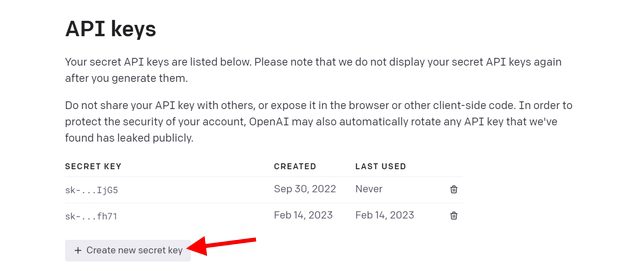
După ce ați terminat, copiați cheia API OpenAI. Rețineți că, odată ce copiați cheia și închideți caseta pop-up, nu puteți copia din nou aceeași cheie API. Așa că ține-l undeva în siguranță.
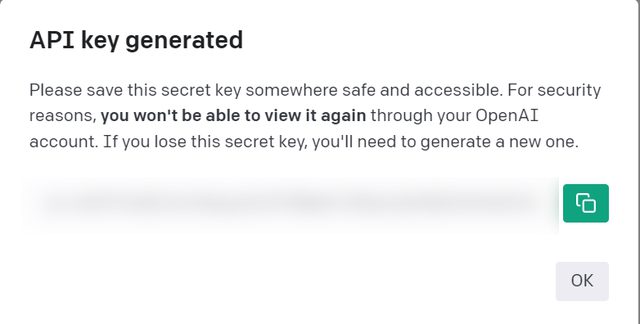
De asemenea, puteți deschide acest site pe iPhone pentru a genera și copia cheia API în clipboard. Dacă nu aveți un cont OpenAI, vă puteți crea unul Aici și apoi accesați linkul de mai sus.
Cum să configurați și să utilizați ChatGPT cu Siri pe iPhone
După ce ați descărcat comanda rapidă Siri Pro și ați copiat cheia API, este timpul să faceți ca comanda rapidă Siri să funcționeze și să o vedeți în acțiune:
1. Deschideți aplicația Comenzi rapide pentru a accesa comanda rapidă Siri Pro descărcată.
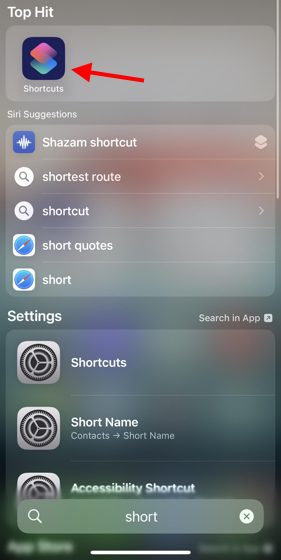
2. Veți găsi aici comanda rapidă Siri Pro. Atingeți pictograma puncte suspensie (trei puncte) pentru a deschide setările comenzii rapide. Notă: am redenumit comanda rapidă Siri de la Siri Pro la Siri Bro pe iPhone.
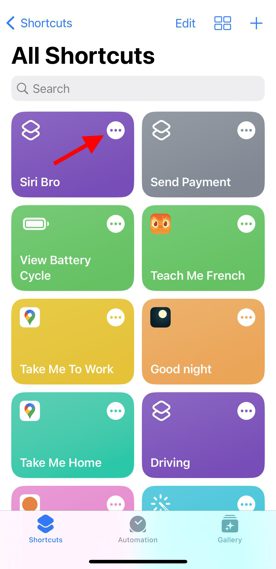
3. Sub cea de-a doua casetă de dialog intitulată „Text”, veți vedea mesajul – „Inserați cheia API ChatGPT aici”. Lipiți aici cheia API copiată anterior și atingeți „Terminat” în dreapta sus.
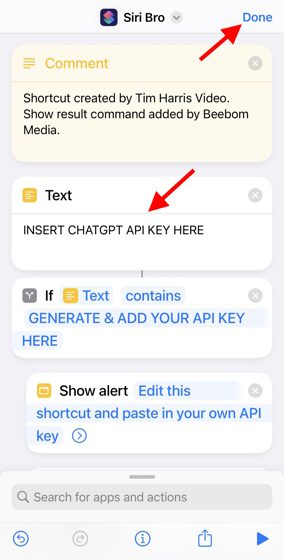
4. Și ați terminat! ChatGPT a fost acum integrat cu Siri pe iPhone. Puteți invoca comanda rapidă fie atingând Siri Pro în aplicația Comenzi rapide, fie spunând Hei Siri, urmat de numele comenzii rapide (Bro, Pro sau propriul titlu redenumit). După cum puteți vedea mai jos, i-am cerut ChatGPT Siri să planifice o excursie de două zile la Londra și a răspuns cu acuratețe.
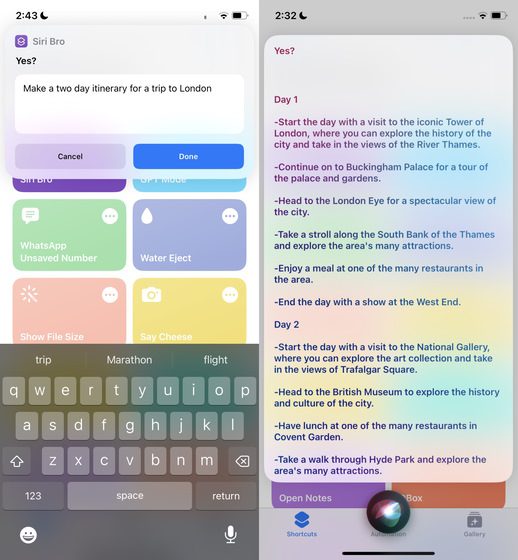
Cu toate acestea, rețineți că este posibil ca comanda rapidă să nu funcționeze întotdeauna, în funcție de încărcarea serverului ChatGPT sau de faptul că acesta nu este complet. Cu toate acestea, din experiența mea, a funcționat de cele mai multe ori fără probleme.
întrebări frecvente
Am urmat toți pașii de mai sus, dar comanda rapidă nu dă niciun răspuns. Ce trebuie să fac?
După cum am menționat mai sus, capacitatea ChatGPT Siri de a rula pe iPhone depinde de încărcarea curentă a serverului pe chatbot-ul AI. Dacă ChatGPT în sine este supraîncărcat, există șanse mari ca comanda rapidă să nu dea un răspuns. Așteptați o oră sau două și rulați din nou comanda rapidă.
Este această metodă disponibilă pentru Android?
Începând de acum, ChatGPT pentru Siri este disponibil numai pe iOS. Deoarece aceasta se bazează pe aplicația de comandă rapidă a iPhone, încă nu am descoperit o metodă similară pentru fanboys Android. Cu toate acestea, fiți siguri că vă vom ține la curent dacă întâlnim ceva.
Comanda rapidă îmi spune în continuare să adaug mai întâi cheia dvs. API. Ce trebuie să fac?
Ca eroare, înseamnă că încă nu ați adăugat corect cheia API ChatGPT. Fără aceasta, comanda rapidă nu poate comunica cu serverul. Pentru a adăuga cheia API ChatGPT, urmați întrebarea de mai jos sau secțiunea de mai sus din articol.
Cum obțin o cheie API ChatGPT?
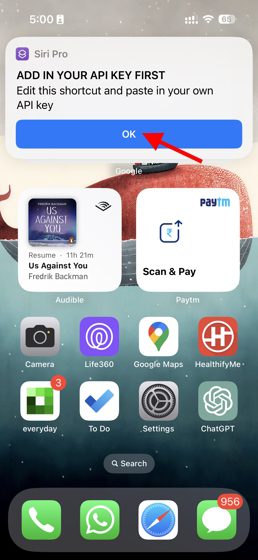
După cum sa menționat mai sus, puteți obține cheia API pentru ChatGPT de pe site-ul oficial al OpenAI. Dar, veți avea nevoie de un cont la companie pentru a face acest lucru. Urmați pașii noștri de mai sus pentru a începe.
Convertiți Siri în ChatGPT cu acești pași
Sperăm să vă distrați încurcându-vă cu ChatGPT cu Siri pe iPhone. Pentru a obține și mai multă valoare de pe urma acestuia, verifică aceste lucruri interesante pe care le poți face cu ChatGPT. În plus, dacă preferați să utilizați o aplicație mobilă pentru a accesa chatbot-ul AI de pe telefon, aflați cum să utilizați ChatGPT pe Android și iOS. Întâmpinați probleme cu Siri Pro? Lasă-ți întrebările în comentariile de mai jos.